上传图片
最后更新时间:2021-10-25 10:21:46
操作场景
通过云点播控制台,您可以进行上传图片操作,包括本地上传和图片拉取。本文将为您介绍如何上传图片。
注意:
支持 JPG、JPEG、PNG、GIF、BMP、TIFF、AI、CDR、EPS 格式。
本地上传
1. 登录云点播控制台,选择媒资管理 > 图片管理,默认进入“已上传”页面,单击上传图片,进入上传图片页面。
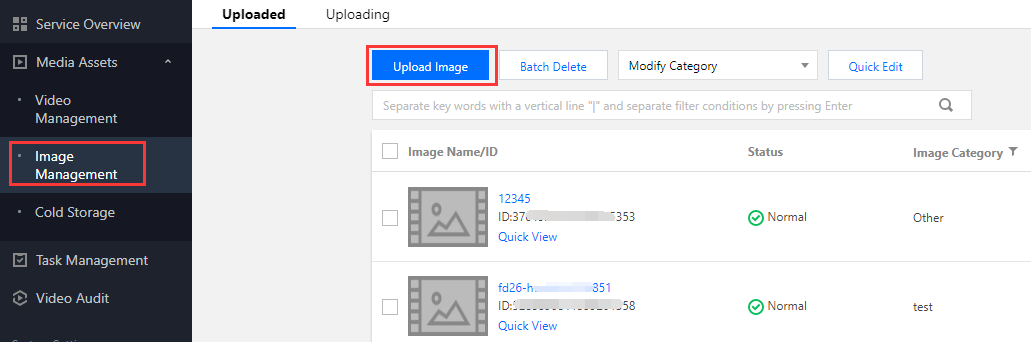
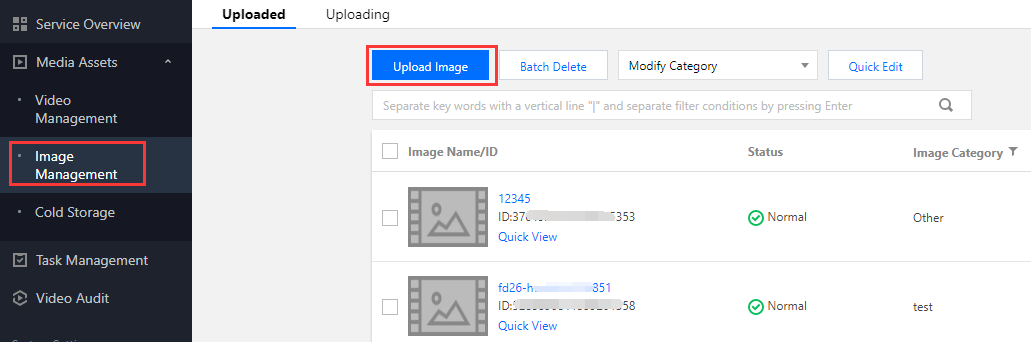
2. 选择本地上传,即直接将本地文件上传至控制台,单击选择图片,选择本地图片或将图片文件拖拽到待上传列表区域。
说明:
支持批量上传,单次最多可同时上传200张图片,选中的所有图片将会展示在待上传列表中。
在待上传列表中,您可以检查文件名称和图片大小,修改图片名称和图片分类,也可以删除已选中的图片,图片分类与视频分类属于同目录下的分类。
3. 单击【开始上传】,则开始上传图片。
图片拉取
1. 登录云点播控制台,选择媒资管理 > 图片管理,默认进入“已上传”页面,单击上传图片,进入上传图片页面。
2. 选择图片拉取,即通过图片 URL 将图片拉取存入控制台。
3. 单击待上传列表区域的添加一行,输入待拉取的源图片信息。每一行表示一条拉取内容,单击待上传列表区域的添加一行可添加多条内容。
图片 URL:输入源图片的 URL 信息。
图片名称:输入源图片的名称。
图片分类:选择图片分类。
4. 单击拉取图片,则开始图片上传操作。
说明:
上传图片需要等待时长,您可以在图片管理 > 正在上传中查看图片上传进度。图片上传成功后,您可以在图片管理 > 已上传中查看和管理您的所有图片。
文档反馈

